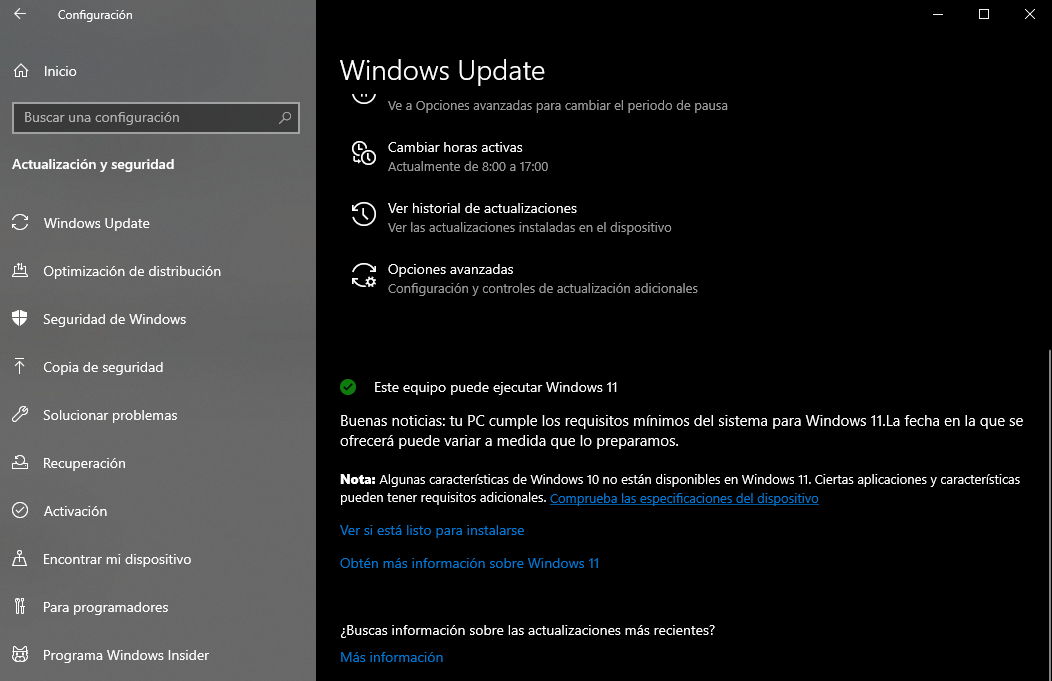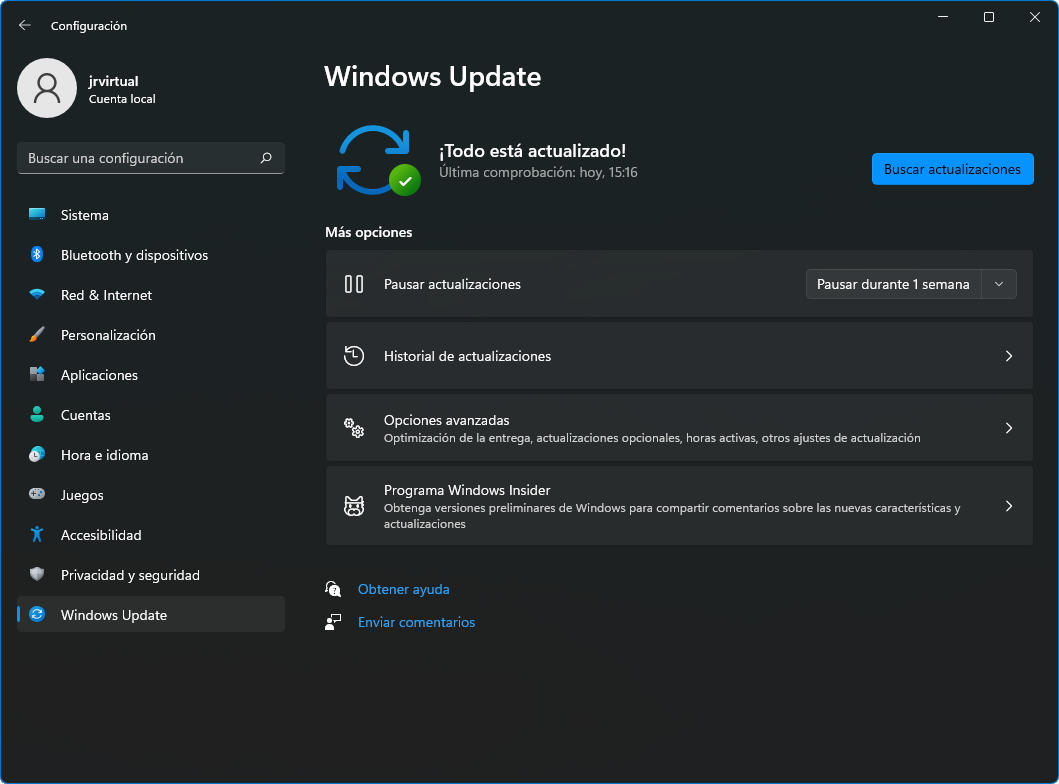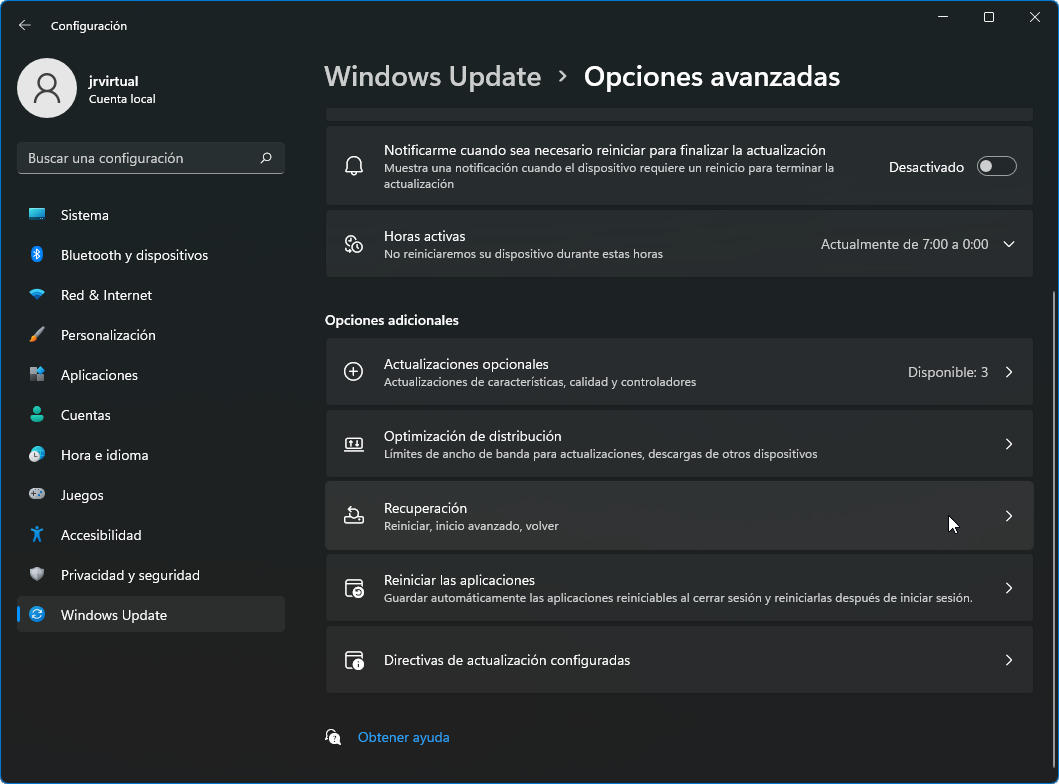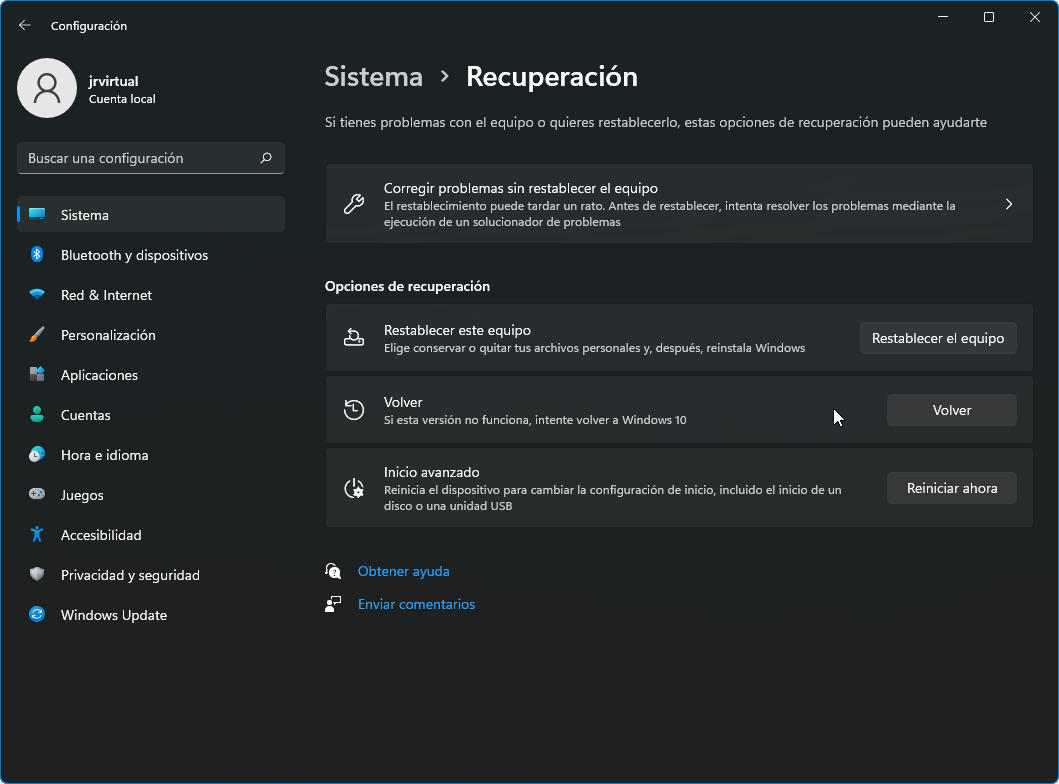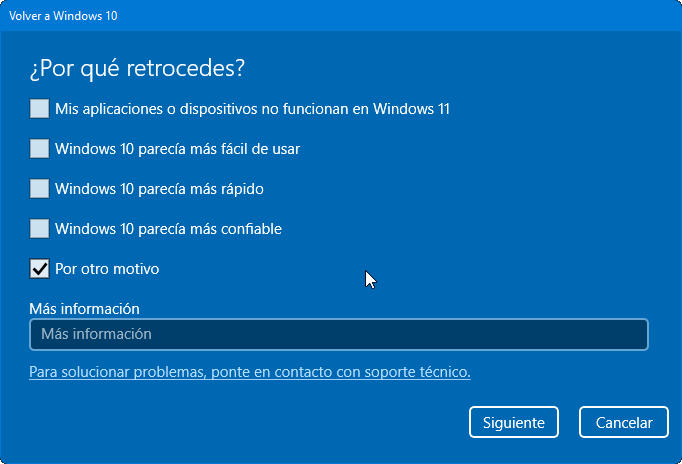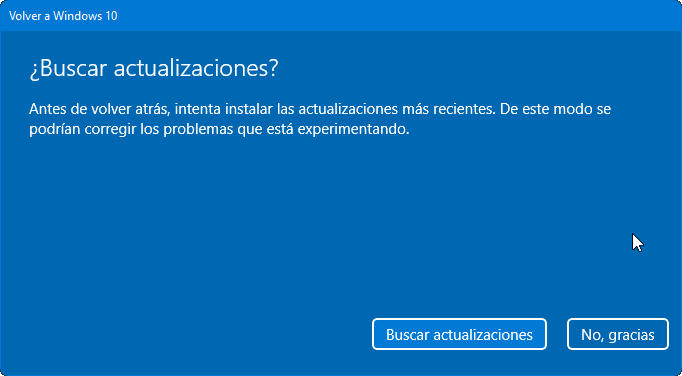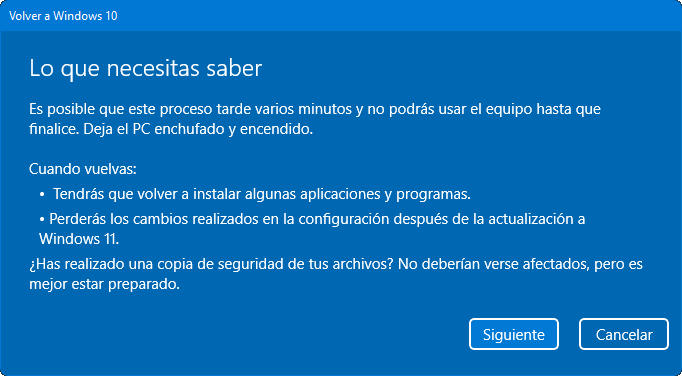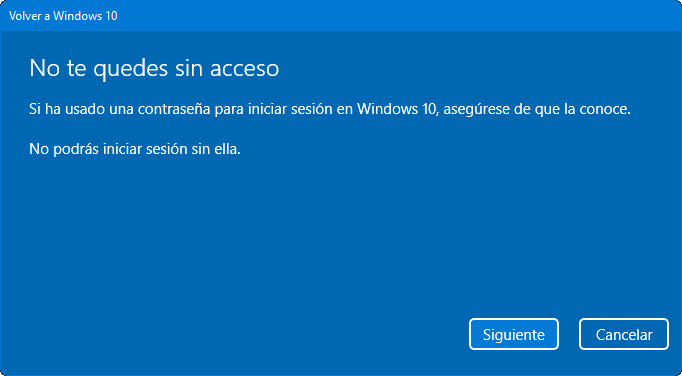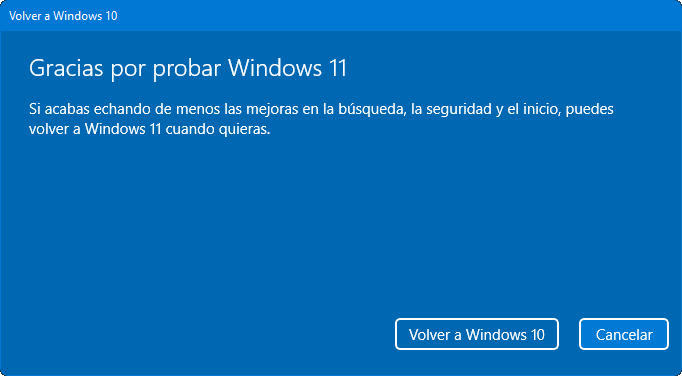Prácticos
Si pruebas Windows 11 y no acaba de entusiasmarte, así puedes volver a Windows 10
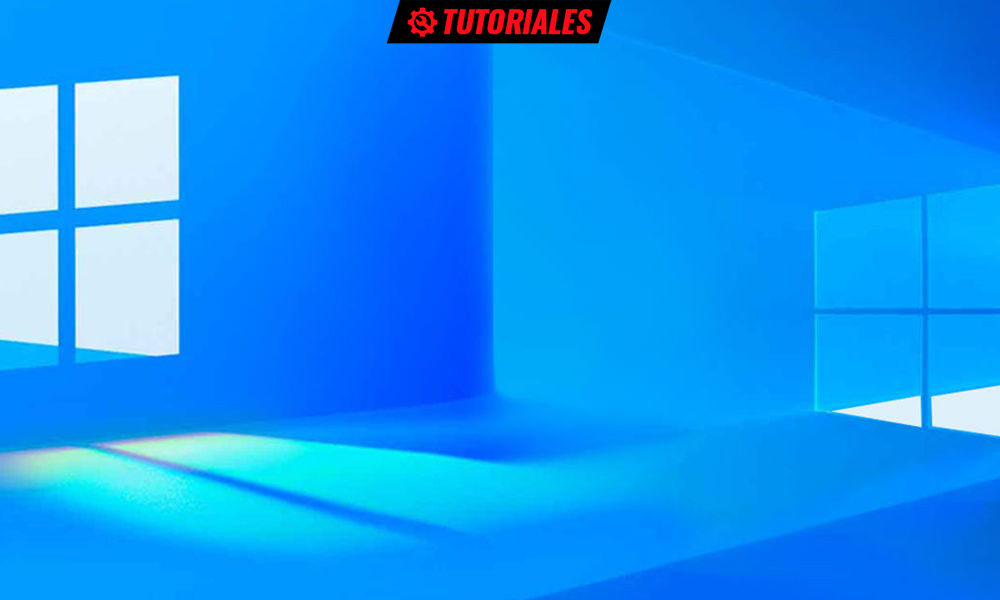
Microsoft continúa el desarrollo en paralelo de sus dos sistemas operativos cliente principales. Mientras Windows 11 sigue recibiendo «tuneos» por aquí y por allá, renovación de las aplicaciones internas del sistema y las funciones prometidas (que deberían haber llegado en el lanzamiento), Windows 10, aún con menor número de características nuevas, sigue ganando en estabilidad.
Una vez decidido (tras comprobar que no era posible mantener el calendario de lanzamientos establecido en Windows 10) eliminar la entrega de actualizaciones semestrales pasando a las actualizaciones anuales, Microsoft publicará el próximo otoño actualizaciones mayores estables para ambos sistemas operativos.
Entre tanto, la firma de Redmond sigue promocionando el salto a Windows 11. La actualización es gratuita desde Windows 10 y si usas un PC compatible con los requisitos ampliados de Windows 11 verás anuncios en varias partes del sistema para que realices la migración. La manera más sencilla de hacerlo es desde Windows Update, aunque no la única como vimos en esta guía de instalación.
Cómo regresar a Windows 10 desde Windows 11
Si has probado Windows 11 mediante el método de actualización de Windows 10 y no consideras que sus novedades sean tantas como para usarlo, estás cansado que con cada versión lleguen fallos aleatorios (esta semana en el menú de inicio y en las impresoras USB) o simplemente estás cómodo con Windows 10 y prefieres esperar unas cuantas versiones más hasta que Microsoft ponga al día el sistema con todas las nuevas características prometidas, debes saber que la vuelta atrás es sumamente sencilla porque el actualizador reserva los archivos necesarios para ello.
Nosotros hemos actualizado varios equipos y el portátil que tenemos para pruebas corre una versión de desarrollo de Windows 11 (canal dev) para irte informando de las novedades. Sin embargo, el equipo de sobremesa que tenemos para producción y en el que no podemos permitirnos perder ni un solo minuto, ni lo hemos tocado y seguimos con la actualización de otoño de 2021 de Windows 10. Hay que recordar que Windows 10 tendrá soporte oficial hasta octubre de 2025.
Entrando en materia, regresar a Windows 10 desde Windows 11 en el método conocido popularmente como downgrade es tan sencillo como te vamos a recordar en este paso a paso. Antes de nada, te recomendamos realizar una copia de seguridad de archivos por si algo falla. A partir de ahí:
– Entra en la herramienta de Configuración general > Windows Update:
– Selecciona las Opciones avanzadas:
– Accede a Sistema > Recuperación y pincha sobre Volver:
– Comenzará una herramienta automatizada que te preguntará por los motivos de la vuelta atrás:
– Microsoft ofrece un acceso a las actualizaciones por si crees que eso puede mejorar el sistema. Pinchamos que no:
– El programa te avisa de los cambios:
– Y también de la necesidad de recordar la contraseña de acceso si la tenías:
– Recordatorio de que puedes volver a Windows 11 posteriormente siempre que lo desees. Teclea sobre Volver a Windows 10.
Este proceso permite regresar a Windows 10 desde Windows 11 (si éste no es lo que esperabas) conservando archivos, aplicaciones y configuraciones anteriores de Windows 10. El downgrade te permite seguir en una versión de Windows (en nuestra opinión más estable y rápida), aunque siempre tendrás la posibilidad de volver a actualizarlo a Windows 11 en cualquier momento.
-

 A FondoHace 2 días
A FondoHace 2 díasQuince cosas interesantes sobre Neptuno, un vecino muy lejano
-

 GuíasHace 5 días
GuíasHace 5 díasTodo lo que debes saber sobre la memoria RAM en diez preguntas y respuestas
-

 PrácticosHace 18 horas
PrácticosHace 18 horasQué placa base tengo, cómo descubrirlo en segundos
-

 NoticiasHace 5 días
NoticiasHace 5 díasWindows 3.1 le gana la partida a CrowdStrike